Каждый раз в то время, вам может понадобиться вручную изменить (или исправить) ваш WordPress siteurl и домашние ссылки. Распространенный сценарий, когда это необходимо, когда вы мигрируете весь веб-сайт в новый домен. Если не сделано правильно, ваш сайт может остановить функционирование должным образом, и вы даже можете непреднамеренно заблокировать себя.
В этой статье будут обсуждаться различные надлежащие методы изменения этих параметров. Но прежде чем вникать в подробности, давайте поймем, что siteurl и домашние ссылки.
На странице общих настроек вашего сайта WordPress вы найдете обе ссылки определены. Типа того:
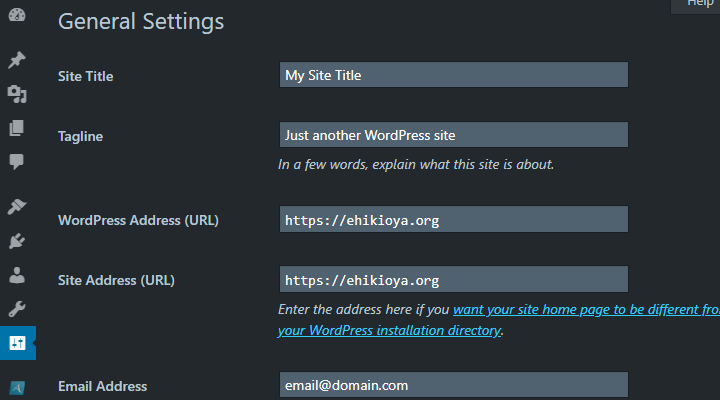
Области, представляющие интерес:
- WordPress Адрес (URL) (также называют siteurl или WP-SITEURL) и
- адрес сайта (URL) (также известный как дом или WP-HOME)
Ссылка «siteurl» или «WP-SITEURL» или «WordPress Address (URL)» Ссылка
Ваш siteurl это адрес, где ваши WordPress основные файлы находятся. В качестве способа поддержания вещи организованы, некоторые веб-админы хотели бы поместить файлы веб-сайта в подпапу корня, а не непосредственно на корневую папку. Но в большинстве случаев, люди просто оставить все на корню. Вот почему в большинстве случаев, как siteurl и домашние ссылки будут одинаковыми.
Ссылка «Домашний» или «WP-HOME» или ссылка «Адрес сайта (URL)»
Главная ссылка ссылка, которую вы хотите, чтобы посетители вашего сайта ввести в браузере, когда они хотят получить доступ к вашему сайту.
Так, например, вы можете поместить все файлы вашего веб-сайта внутри папки с именем, расположенной в папке root (например, этот https://ehikioya.com/files/). Однако, когда пользователи хотят посетить ваш сайт, вы, вероятно, не хотите, чтобы они должны ввести / файлы / путь каждый раз. Это имеет больше смысла для них, чтобы просто ввести корень сайта непосредственно в браузере (как это https://ehikioya.com/).
В этом случае, ваш siteurl будет https://ehikioya.com/files/,в то время как https://ehikioya.com/ будет ваш дом ссылку.
Изменение WordPress «сайт» и «домашний» Ссылки
Теперь, когда мы различали WordPress siteurl и домашние ссылки, давайте взглянем на четыре различных способа изменения этих ссылок.
Четыре метода:
- Метод wp-config.php
- Метод functions.php
- Метод RELOCATE и
- Метод прямой базы данных
Давайте теперь обсудим/продемонстрируем каждый метод. Я буду использовать адрес моего сайта https://ehikioya.com в примерах. Убедитесь, что вы измените это на значения, которые вы хотите.
1. Метод wp-config.php
Это один довольно простой метод. Просто добавьте фрагмент ниже, чтобы ваш wp-config.php файл и сохранить его.
определить('WP-HOME', 'https://ehikioya.com');
определить('WP-SITEURL', 'https://ehikioya.com');
Делая это, вы на самом деле жесткий кодирования значения в WordPress. Недостатком этого метода является то, что вы больше не сможете отсеивать значения в разделе Общие настройки панели мониторинга WordPress.
2. Метод functions.php
Добавьте эти две строки в файл функций вашей темы. Положите их сразу после первоначальной линии злт;?php.
обновление('siteurl', 'https://ehikioya.com');
обновление('дома', 'https://ehikioya.com');
Загрузите WordPress админ или войти страниц пару раз. Значения будут обновляться, и ваш сайт должен вернуться.
Важно отметить при использовании метода functions.php то, что вы не должны оставлять вышеуказанные две строки кода внутри файла functions.php. Если вы делаете, значения будут продолжать получать обновленные на каждой загрузке страницы, каждым пользователем на вашем сайте. Это не очень хорошо. После того, как строки кода сделали свою работу, удалите их и снова сохраните файл функций.php.
Если позже вам нужно изменить значения снова, до тех пор, как ваш сайт все еще запущен и работает, вы можете просто изменить их со страницы общие настройки админ.
Похожие Чтения: «Взлом» пароль WordPress
3. Метод РЕЛОТЕ
Если вам нужно перенести свой сайт на новое доменное имя, WordPress имеет функцию автоматического перемещения, чтобы помочь вам сделать это быстро. По умолчанию ваш файл wp-login.php содержит этот фрагмент кода, который запускается только в том случае, если вы установили RELOCATE, чтобы исправить сярлицу в файле wp-config.php.
(Определено ("RELOCATE' ) и RELOCATE ) Флаг движения устанавливается,
если (иссет( (:»СЕРВЕР» (ПАТРИР)» и «СЕРВЕР» (ПАТХРИЯ) «ПАТХИЯ ИНФО» ! »» .
$url - dirname ( set'url'scheme ( 'http://'. $'СЕРВЕР»HTTP 'HOST'' . «СЕРВЕР» »ФХПА-МИСиС»));
если ($url ! » получить вариант ('siteurl') )
update »вариант ('siteurl', $url);
Не копируйте приведенный выше код. Вам не нужно ставить его в любом месте. Он уже существует внутри файла wp-login.php.
Чтобы использовать метод RELOCATE, отспособьте файл wp-config.php. После того, как все существующие операторы определения, непосредственно перед концом файла, вставьте эту строку кода:
определить ('RELOCATE', правда);
Откройте браузер и вручную направьте его на файл wp-login.php на новое доменное имя. Таким образом, если ваш новый адрес веб-сайта https://new.ehikioya.com,то введите https://new.ehikioya.com/wp-login.php в адресную панель.
Войти, как обычно.
Подтвердите, что вы действительно вошли в систему на новый сайт. Если вы успешно вошли в новый сайт, перейдите на страницу админ-аминобщего управления общими настройками и убедитесь, что оба параметра адреса верны.
Если все хорошо, вернитесь к файлу wp-config.php и удалите линию определения RELOCATE, добавленную ранее. Это важно по соображениям безопасности.
Как работает RELOCATE
«Волшебство», что произошло с использованием reLOCATE техники выше, на самом деле довольно просто. Когда флаг RELOCATE будет выполнен, siteurl будет автоматически обновляться на любой путь, который вы используете для доступа к экрану входа. Это позволит запустить раздел админ на новом URL-адресе, но не исправит ни какую другую часть настройки. Вам все равно придется изменить отдых вручную.
4. Метод прямой базы данных
Прежде чем использовать этот метод, не забудьте создать резервную копию базы данных и сохранить ее копию с сервера.
Идея прямого метода базы данных заключается в том, чтобы изменить siteurl и домашние ссылки непосредственно в таблице wp’options вашей базы данных (при условии, что ваша приставка таблицы WordPress является WP).
Используя командную строку MyS’L (если у вас есть корневой доступ на вашем сервере), или phpMyAdmin, или HeidiS’L, или любой другой инструмент, который вы используете для работы с базой данных, запустите следующие запросы в базе данных, питающей ваш сайт WordPress.
SELECT - ОТ wp'options WHERE варианта именем и "домом"; ОБНОВЛЕНИЕ WP'опции SET вариант»Value»https://ehikioya.com" ГДЕ вариант»имя и "дом"; SELECT - от wp'options WHERE опционное имя - 'siteurl'; ОБНОВЛЕНИЕ WP'опции SET вариант»Value»https://ehikioya.com" ГДЕ вариант»имя »
Опять же, фрагмент кода, приведенный выше, основан на предположении, что префикс таблицы является wp. Таким образом, не забудьте ввести реальную префикс таблицы при использовании этого кода. Вы должны иметь возможность получить доступ к вашему сайту снова, как только ваша база данных обновляется.
Вопрос: ehikioya.com